Descargue el controlador del monitor Lenovo y actualice 2022
Miscelánea / / July 18, 2022
Actualización: 18 de julio de 2022 – Aquí, proporcionamos los enlaces de descarga más recientes para Lenovo Monitor Controlador y actualización 2022 para PC y sistemas informáticos de Lenovo. Encontrará los enlaces de descarga y las instrucciones de instalación a continuación:
Un archivo INF, que normalmente proporciona un controlador de monitor, contiene datos de configuración que son bastante significativos. El sistema operativo utiliza el archivo para implementar las funcionalidades plug-and-play (PnP) del monitor, que son bastante importantes en general. Las frecuencias de actualización admitidas, la resolución de pantalla y las opciones de calidad de color se incluyen en gran medida en estos datos de configuración.
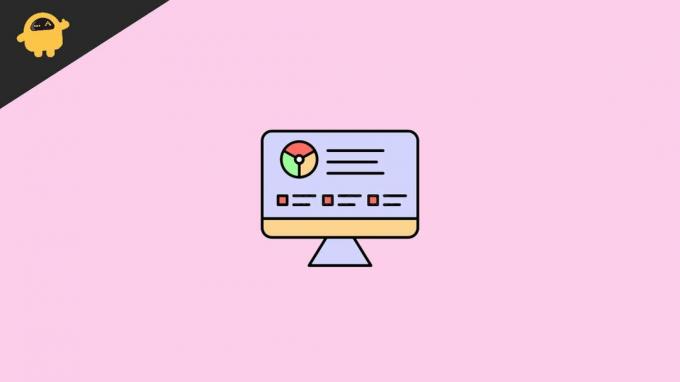
Contenido de la página
-
Descargue el controlador del monitor Lenovo y actualice 2022
- Lista de controladores de Lenovo compatibles
- Pasos para ejecutar la actualización del sistema Lenovo
- Pasos para comprobar los detalles del controlador de Lenovo
- Conclusión
Descargue el controlador del monitor Lenovo y actualice 2022
Tener las descargas y los controladores más recientes ayuda a mejorar el rendimiento de su sistema Lenovo, como lo demuestra el hecho de que siempre debe tener las descargas y los controladores más recientes.
- Vaya al sitio oficial de Lenovo o simplemente haga clic en el enlace aquí: https://support.lenovo.com/in/en/solutions/ht003029-lenovo-system-update-update-drivers-bios-and-applications
- Luego vaya al botón "Obtener actualización del sistema de Lenovo".
- Haga clic en descargar y se abrirá una página.
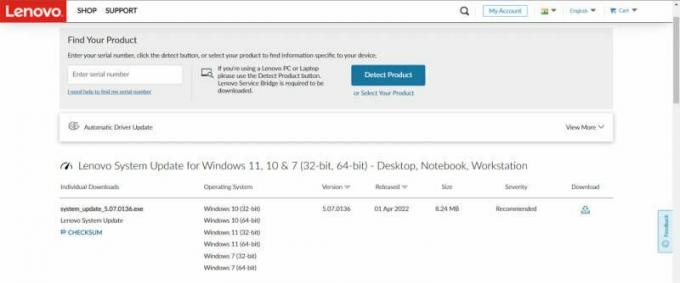
- Deje que el sitio "detecte" el sistema por sí mismo o simplemente escriba el número de "modelo" para encontrar el archivo adecuado para descargar.
Lista de controladores de Lenovo compatibles
Aquí está la lista de sistemas compatibles con este controlador:
anuncios
Lea también:Corrección: Lenovo PC no detecta el segundo monitor
- Lenovo 3000 C100, C200, N100, N200, V100, V200
- Lenovo 3000 J100, J105, J110, J115, J200, J200p, J205, S200, S200p, S205
- Todos los ThinkPad
- Todo ThinkCentre
- Todo ThinkStation
- Serie Lenovo V/B/K/E
Pasos para ejecutar la actualización del sistema Lenovo
Al automatizar el proceso de ubicar e instalar el mínimo de los controladores más recientes, BIOS, y esencialmente otras aplicaciones, Lenovo System Update le ahorra tiempo y esfuerzo, o eso es lo que en gran medida creer.
- Inicie Lenovo System Update en pasos.
- Seleccione Lenovo System Update en el menú Todos los programas debajo del botón Inicio.
Nota: Agregue un acceso directo al software Lenovo System Update en el menú Inicio durante la instalación. Presione Inicio, Panel de control, luego Lenovo - Actualización y controladores. Elementos de ideas 1. Inicie Actualizar su sistema haciendo clic en Inicio > Todos los programas > Lenovo Care.
- Para obtener nuevas actualizaciones, haga clic en el botón Siguiente en la ventana de Bienvenida o en la opción Obtener nuevas actualizaciones en el menú a la izquierda de la ventana.
- Acepte la solicitud del Centro de ayuda de Lenovo para enviar información sobre su computadora si es necesario. Elija la opción No volver a preguntar. Doy mi consentimiento para enviar estos datos cada vez. opción para evitar que este mensaje vuelva a aparecer.
- El cuadro de búsqueda de actualizaciones muestra el estado de la operación de búsqueda.
- Marque la casilla que dice Acepto este Aviso de licencia para todos los próximos paquetes. Haga clic en el botón que dice: "No volver a mostrarme este Aviso de licencia".
Examine cada pestaña y decida qué actualizaciones se requieren: las actualizaciones que deben instalarse incluyen críticas actualizaciones, las actualizaciones recomendadas deben leerse e instalarse y las actualizaciones opcionales deben examinarse y instalado.
- Aplazar la instalación (solo descarga). Aplazar la instalación simplemente descargará las actualizaciones; no hará una instalación.
Pasos para comprobar los detalles del controlador de Lenovo
- Seleccione la pestaña de actualizaciones para examinar los detalles del controlador y luego haga clic en expandir todo o en los botones de flecha.
- Selecciona la opción que dice Aplazar instalación (solo para descarga).
- Haga clic en Descargar > Siguiente.
- Después de la descarga, seleccione Instalar actualizaciones diferidas desde la opción a la izquierda de la ventana.
- Haga clic en Siguiente > Instalar después de seleccionar los controladores que desea instalar.
Conclusión
Esto nos lleva al final de esta guía para descargar e instalar los controladores de monitor de PC Lenovo más recientes. Tenga en cuenta que solo debe descargar los controladores del sitio web original de Lenovo.



